
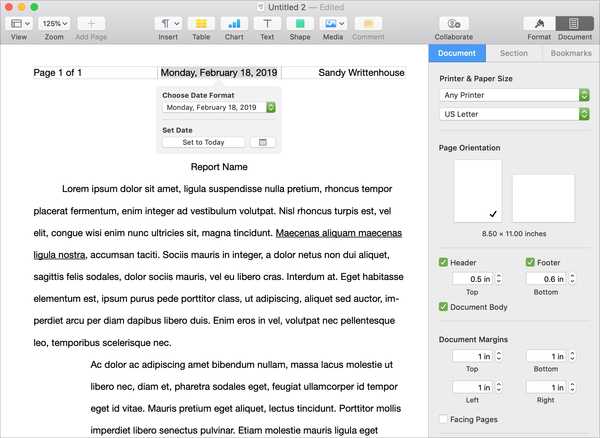
Om du komponerar dokument ofta i Pages on Mac är det viktigt att veta hur du arbetar med sidhuvuden och sidfot. Du kanske skriver en uppsats för klassen, skapar en manual för arbete eller skapar kapitel för en bok. Var och en av dessa typer av dokument, och många andra, kan dra nytta av sidhuvud och sidfot. Du kan ange datum, sidnummer, ditt namn, ditt företag och liknande detaljer som automatiskt överför alla sidor.
Om du inte har använt de här avsnitten i sidor är vi här för att hjälpa till. Så här arbetar du med sidhuvuden och sidfot i Sidor på Mac.
Åtkomst till sidhuvuden och sidfötter
Med ett dokument öppet i Sidor kan du enkelt få tillgång till sidhuvud och sidfot.
Flytta musen eller styrplattan till toppen av en sida så ser du sidhuvudet eller till botten för att se sidfoten. Om du fortfarande inte ser ett eller båda, klicka på Dokumentera -knappen uppe till höger i menyraden. Markera kryssrutorna för Rubrik och sidfot och eventuellt justera deras storlekar.

Klicka nu i antingen sidhuvudet eller sidfoten för att formatera den och infoga dina detaljer.
Formatera sidhuvud och sidfot
Det enklaste sättet att formatera någon del av ett sidor-dokument är med sidofältet. Klicka på Formatera -knappen uppe till höger i verktygsfältet för att öppna den.
Du kommer då att se att du befinner dig i rubriken Header & Footer. Du kan justera typsnitt, storlek, format och färg samt justering, avstånd och kulor och listor.
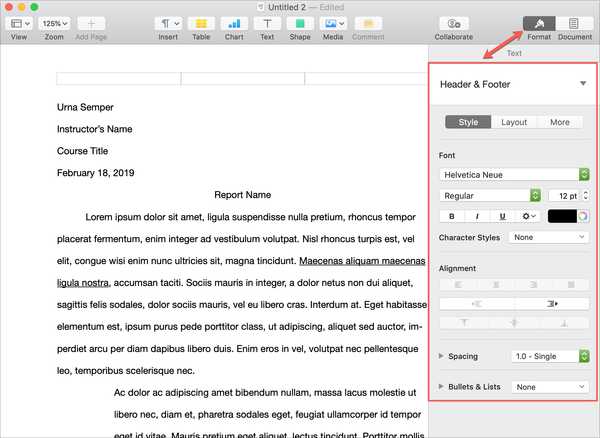
Sätta in detaljer i sidhuvud och sidfot
Du har tre avsnitt i sidhuvudet och tre i sidfoten. Klicka inuti ett av de avsnitt där du vill lägga till en detalj.
Lägg till dina egna detaljer: För att lägga till ditt namn, företagsnamn, skolnamn, ämne eller något liknande så kan du helt enkelt skriva det i avsnittet i sidhuvudet eller sidfoten där du vill ha det.
Sidonummer: För att lägga till ett sidantal, klicka på Föra in från menyraden eller Sätt i knappen i ditt verktygsfält. Välj sedan Sidonummer.
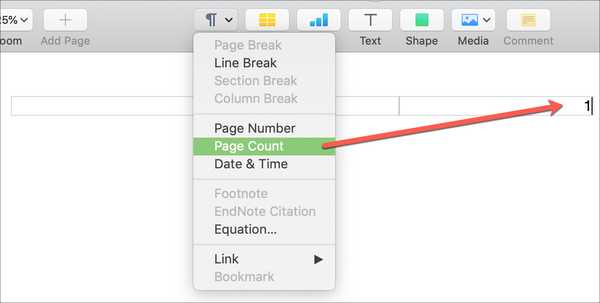
Sidnummer: Du kommer att märka att när du först klickar på sidhuvudet eller sidfoten har du ett alternativ att infoga sidnummer med Sätt in sidnummer popupmeny. Där kan du välja formatering för dina sidnummer.
Du kommer bara att se popup-fönstret om du inte har lagt till sidnummer någon annanstans i ditt dokument. Om du inte ser det kan du välja Sidonummer från Föra in meny.
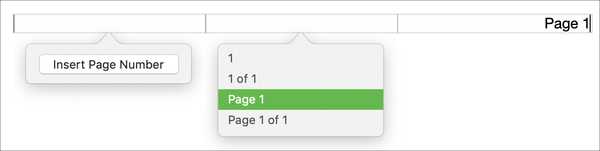
Datum och tid: Om du lägger till Datum Tid från Föra in menyn, kan du också justera dess formatering. Lägg först till den och klicka sedan på den. I popup-fönstret öppnar du Välj datumformat rullgardinsmenyn och välj ett format. Som standard läggs det aktuella datumet till, men du kan välja ett specifikt datum genom att klicka på Kalender-knapp under Välj datum.
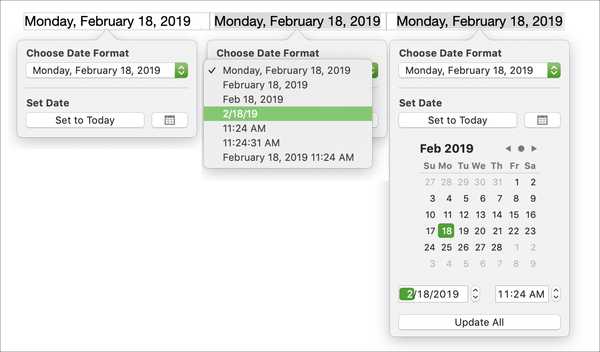
Packa upp det
Att lägga till och formatera sidhuvuden och sidfötter i Pages on Mac är mycket enkelt, som du kan se. Förhoppningsvis hjälper detta dig med ditt nästa dokument. För mer hjälp med sidor, kolla hur du visar ordräkningen i sidor på Mac, iPhone och iPad eller hur du skapar en innehållsförteckning i sidor på Mac.
Om du har något specifikt som du kämpar med att använda Pages, låt oss veta och en tutorial kan komma till det!





![Hur man arbetar runt “i → A [?]” -Prognostisk textbugg i iOS 11.1](http://redditview.com/img/images/how-to-work-around-the-i-a-[]-predictive-text-bug-in-ios-111.jpg)





